WPS Office 如何一键导出 PDF —— 全面指南
什么是一键导出 PDF 功能?
WPS Office 的一键导出 PDF 功能可以让用户快速将文档、表格或演示文件转换成 PDF 格式,无需打印或其他复杂步骤。对于日常办公、学习或资料分享,这个功能非常实用。例如,在处理多个文档时,WPS Office 提供了邮件合并批量生成多个文档功能,让你轻松生成多个文档,无需逐个手动操作。
PDF 格式的优势在于跨平台稳定、不可轻易篡改,同时兼容多种阅读软件,非常适合提交正式文档、报告或合同。相比 Word 或 WPS 原生文档,PDF 在排版和内容保护方面更为可靠。
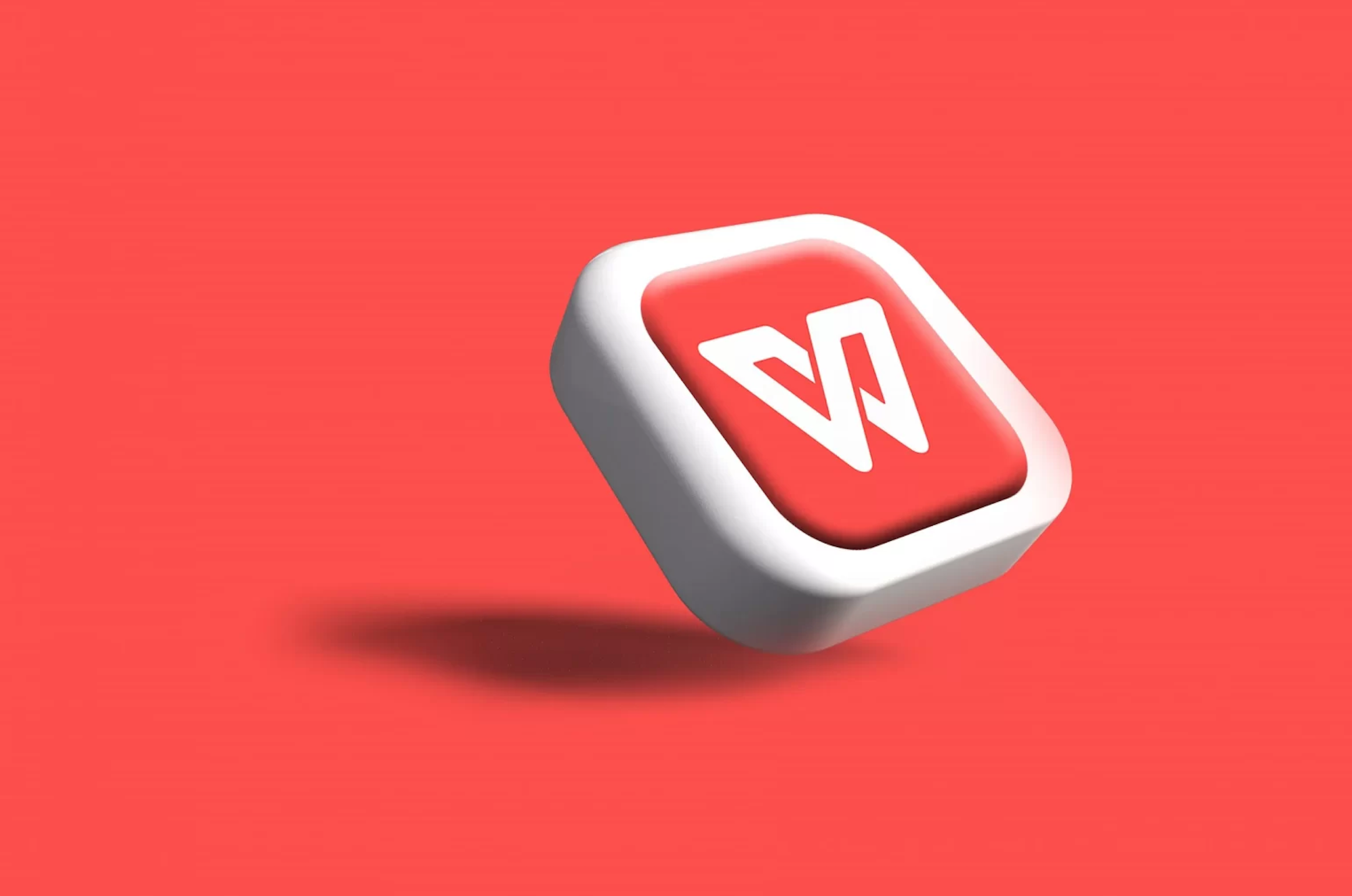
方法一:通过“文件”菜单导出 PDF
- 打开需要转换的文档。
- 点击左上角的“文件”菜单,选择“输出为 PDF”。
- 在弹出的对话框中设置文件名、保存位置,并选择输出范围,如全部页或指定页。
- 点击“开始输出”,即可完成 PDF 转换。
在这里,你还可以点击“高级设置”来控制 PDF 内容,例如是否包含超链接、批注或书签,类似设置半透明遮罩教程中所讲的高级自定义方法一样灵活。
优化技巧:
- 快速选择页码:如果只需导出特定页,可以在输出范围中输入页码,避免生成不必要的内容。
- 预览排版效果:点击“预览”按钮,检查 PDF 中的字体、段落和图片位置是否符合预期。
- 文件命名规则:建议使用文档主题+日期命名,方便日后查找。
方法二:使用“另存为”功能导出 PDF
- 打开文档,点击“文件菜单 → 另存为”,或者按快捷键 F12。
- 在弹出的对话框中选择保存位置,并在“文件类型”下拉菜单选择 PDF。
- 设置文件名后点击“保存”,即可完成转换。
这种方法不仅适用于 WPS 文字,还支持 WPS 表格和演示文件。对于需要将多个文件统一输出为 PDF 的用户,也可以借助批量转换功能,进一步提升效率。更多关于 PDF 转换优势可以参考WPS PDF 转换的优势。
实操技巧:
- 保持表格格式一致:在导出 Excel 表格为 PDF 时,确保列宽、行高和页边距调整好,否则 PDF 中可能出现内容截断。
- 演示文稿优化:导出 PPT 时,建议将动画提前检查或去掉,保证 PDF 页面的静态美观。
- 嵌入字体:勾选“嵌入字体”,确保在其他设备上打开 PDF 时不会出现乱码。
方法三:通过“打印”功能导出 PDF
- 打开文档,点击“文件 → 打印”,或者使用快捷键 Ctrl + P。
- 在打印机选择中选择“Microsoft Print to PDF”或其他 PDF 虚拟打印机。
- 设置打印范围、页码和其他参数,点击“打印”。
- 在弹出的保存对话框中选择路径和文件名,即可完成导出。
这种方法适合不依赖高级功能的用户,同时可以确保文档在不同设备上的显示效果一致。官方教程对 Word 转 PDF 的操作也有详细说明,可参考WPS 官方教程。
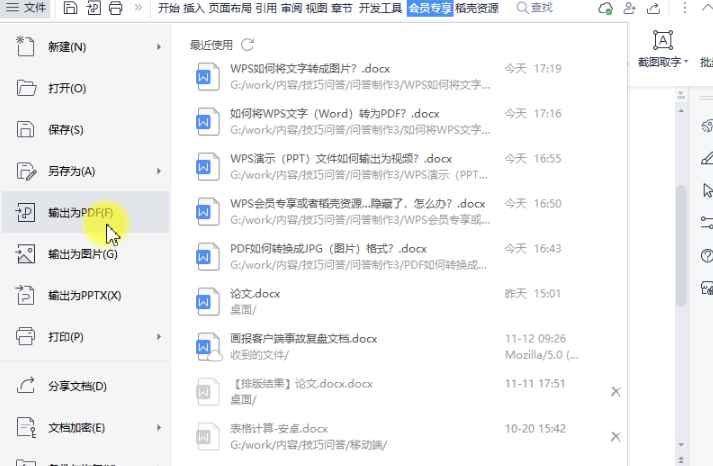
优化建议:
- 使用虚拟打印机:可通过 PDF 虚拟打印机生成高分辨率 PDF,适合带图片或图表的文档。
- 纸张设置:提前设置纸张大小(A4、A3 等)和方向,保证导出的 PDF 页面布局正确。
- 缩放比例:在打印设置中调整缩放比例,可让内容在 PDF 页面上更美观、整齐。
高级设置:自定义 PDF 输出选项
WPS Office 提供丰富的高级设置,让 PDF 输出更符合需求:
- 输出范围:可选择导出全部页或部分页码。
- 输出类型:普通 PDF 或图像 PDF(会员用户可用),图像 PDF 可保留高质量图片。
- 内容设置:选择是否保留批注、超链接、书签等。
- 权限设置:可限制打印、复制或修改权限,保护文档安全。
通过这些设置,你可以在导出 PDF 时保证格式和内容一致,同时更好地控制文档安全。更多技巧可以参考WPS 官方教程。
批量导出 PDF 的技巧
对于企业或团队用户,批量导出 PDF 可以显著提高效率。操作步骤如下:
- 在 WPS 文件管理器中选择需要导出的文档(可多选)。
- 点击右键选择“批量转换 → 输出为 PDF”。
- 设置输出路径和命名规则,可自动生成带序号的 PDF 文件。
- 点击“开始转换”,系统会自动完成所有文档的 PDF 导出。
这样可以避免手动重复操作,尤其适用于财务报表、合同或教学资料等场景。关于批量转换的详细教程,可参考CSDN 批量转换教程。
常见问题与解决方案
- PDF 文件太大:文档包含大量图片时,可在导出前压缩图片或使用在线 PDF 压缩工具,如 SmallPDF。
- 字体显示异常:确保导出时勾选“嵌入字体”,或者将常用字体安装在本地。
- 图片模糊或变形:导出图像 PDF 或检查打印比例,保证图片清晰。
- 多设备兼容性:使用标准 PDF 格式,可在 Windows、Mac、iOS、Android 上通用。
总结
WPS Office 的一键导出 PDF 功能操作简单、功能丰富,适用于文字、表格和演示文档。通过掌握“文件菜单输出 PDF”、“另存为”和“打印导出”三种方法,以及高级设置和批量导出技巧,你可以轻松生成高质量 PDF 文件,并确保内容、格式和权限符合需求。
无论是个人办公还是团队协作,掌握这些方法都能显著提升工作效率,保证文档在各种场景下的可读性和专业性。PDF 的跨平台稳定性和内容保护能力,使其成为现代办公必备格式。
为什么要在 WPS 文档中添加背景图? 在办公或内容创作中,视...
我做科研整整12年,从硕士到博后,再到带学生,电脑里始终只...
为什么要用 WPS 查错别字? 无论你在写论文、报告、公文还是...
WPS 云盘是什么?为什么越来越多人使用? WPS 云盘是 WPS Of...
WPS Office 为什么深受教育行业青睐? 在教育行业数字化快速...
在日常办公或学习中,我们常常有一些内容不希望直接展示,比...

